software de aplicație, Introducerea și editarea textului
O defalcare a textului în paragrafe
Pentru a împărți un paragraf în două, pune cursorul în locația dorită și apăsați Enter pentru a crea un nou alineat. În acest caz, poziția în care cursorul este plasat nepecha Tai-un capăt al unui paragraf. Apăsați Backspace. Dacă vă răzgândiți și decide să OTKA-zatsya prin crearea unui paragraf. Pentru a conecta două paragrafe pot fi puse peste sfârșitul primei linii a unui paragraf și apăsați tasta Delete.
Moduri de inserție și substituție
Word permite lucrul cu un document într-unul din următoarele două moduri: introducerea sau înlocuirea. Modul indie Katsiya se efectuează în bara de stare procesorului pe ecranul de afișare.
Insert Mode - un mod de operare cu un document în care adăugarea de noi simboluri se realizează prin deplasarea din dreapta în picioare în spatele textului cursorului.
Swap - operațiune cu documentul în care intrarea de la simbolul tastaturii înlocuiește simbolul care apare la poziția cursorului.
În mod implicit, aplicația se execută în modul de inserare. În acest mod, caracterul introdus la poziția cursorului, mută întreaga linie dispusă cursorul spre dreapta. În modul de înlocuire, un text nou este introdus, așa cum au fost peste cele vechi.
/ Modul suprascriere insert, puteți muta în următoarele moduri:
· Dublu-clic pe indicatorul din bara de stare cu literele DEC;
modul de funcționare utilizat atunci când textul este introdus pentru prima dată, și la editarea de text în cazul în care documentul este adăugat la caracterul, cuvântul sau propoziția Inserare. Dacă este necesar să se înlocuiască unul sau mai multe alte caractere, utilizați modul de suprascriere.
Exemplu. Este necesar să se corecteze o eroare în cuvântul „dublu“ (cuvântul este scris cu o singură literă „n“ în loc de doi). Plasați cursorul după litera „n“ și introduceți o altă literă „n“. În modul de inserare, veți obține cuvântul „dublu“ în modul de înlocuire - „gemene“, litera „n“ pentru a înlocui „s“.
După apăsarea tastei Enter la sfârșitul unui paragraf apare caracterul neimprimabile (formular de înscriere tirovanie): la sfârșitul mărcii alin. Pentru a afișa caractere neimprimabile de pe ecran, faceți clic pe caractere non-imprimare din bara de instrumente Standard.
Între cuvintele pe care le vedeți punctul. O greșeală tipic făcută de novice beneficiu ERS este faptul că acestea apăsați bara de spațiu de câteva ori în loc de una, care mărește distanța dintre cuvinte. Refolosirea bara de spațiu poate fi văzut în mod clar dacă fereastra afișează caractere non-printabile.
Se afișează caractere non-imprimare: sfârșitul paragrafului, tab-uri, spații, etc. reglementează instalarea steaguri pe fila Vizualizare din comanda fereastra Options din meniul Tools.
Textul selectat
Pentru majoritatea operațiilor de procesare de text, fragment editat ar trebui să pre-aloce. În mod implicit, selecția este afișată în culoarea nominală negativă ( „cu litere albe pe fond negru“).
Fragmentul izolat poate consta dintr-unul sau mai multe caractere, cuvinte, propoziție zheny, paragrafe sau tot textul. Izolarea produc un mouse, o comandă de meniu sau cu excursii CLAVE. Izolarea anulat în faceți clic pe mouse-ul este ulterior alocarea de spațiu sau push-down-TII pe tasta cursor. bucată selectate se pot deplasa, copia sau să îl ștergeți, puteți schimba fontul, formatarea face prin selectarea comenzii Format meniul Font. Punctul etc.
Pentru a izola un fragment al mouse-ului documentului, un pointer la începutul sau la punctul de evacuare finit-lea și, ținând apăsat butonul mouse-ului, trageți cursorul fragmentul de colț diagonal opus: la dreapta și în jos sau la stânga și în sus. Pentru a selecta o imagine, selectați-l și faceți clic pe mouse-ul
Pentru a selecta un bloc mare de text, faceți clic pe începutul fragmentului, apăsați tasta Shift și mențineți-l, apoi la sfârșitul fragmentului. Pentru a selecta un cuvânt, indicați spre cuvântul și dublu-clic. Pentru a selecta un paragraf, plasați cursorul oriunde într-un paragraf, și triplu-click.
Când selectați o piesă sau întregul document, puteți utiliza mouse-ul de repartizare strip-TION - o zonă goală la stânga a textului plasat de-a lungul marginii cutiei. După stabilirea unui pointer la alocarea de bandă, este nevoie de o săgeată îndreptată oblic în sus, spre dreapta (prin mutarea printr-un panou de meniu sau de control afișează un indicator în sus spre stânga).
Pentru a izola un fragment de text de la tastatură, puteți utiliza una dintre modalitățile de a re-deplasări a cursorului în text, în combinație cu tasta Shift. Cursorul este poziționat în poziția de la începutul sau la sfârșitul selecției, apoi țineți apăsată tasta Shift și faceți clic pe una dintre tastele cu săgeți.
Întregul document poate fi distins în următoarele moduri:
· Alegeți Selectați Toate din meniul Edit;
· Apăsați tastele Ctrl + F (Ctrl + A);
· În timp ce țineți apăsată tasta Ctrl, faceți clic pe bara evidențiată.
Pentru un fragment de text de înlocuire rapidă selectați-o, apoi introduceți noul text.
tampon se numește o porțiune de memorie pentru stocarea temporară a fragmentului copiat sau mutat.
Clipboard poate stoca până la 24 de decupat sau copiat obiecte: fragmente de text, obiecte grafice, care au fost create într-unul dintre programele Office sau orice program Windows.
Afișați panoul de sarcini fereastra Clipboard în mai multe moduri:
1) Selectați meniul Edit, faceți clic pe Clipboard Office;
2) chei dublu clic pe Ctrl + C.
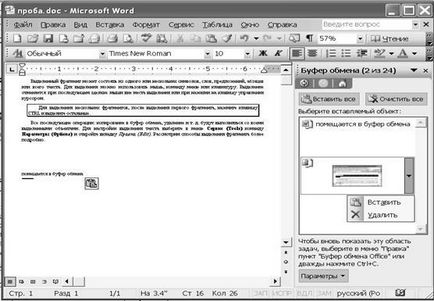
Fig. 1.17. fereastra programului Word, care este afișat panoul de activitate Clipboard
Situat în textul clipboard, grafica, pagina de web, puteți încorpora mai multe ori într-un singur document, precum și în alte documente create în aplicații diferite.
Pentru a insera orice obiect într-un document din clipboard, plasați cursorul la locul de inserție, și apoi faceți clic pe butonul corespunzător din panoul de activitate Clipboard. Grafica copiate în clipboard, inserate în document sub formă de raster (bitmap), indiferent de formatul original.
Puteți aduna informații din diferite surse (documente, foi de calcul, internet, etc.), și apoi introduceți toate obiectele din Clipboard apăsând Insert All. Șterge Tot butonul șterge toate informațiile din buffer.
Atunci când editați documentul ar putea fi necesar să se deplaseze sau Skopje-MENT un fragment dintr-un loc la un alt document. După selectarea operației fragment poate fi realizată în următoarele moduri:
1) folosind comanda de meniu;
2) folosind comenzile de meniu contextual;
3) cu ajutorul butoanelor de pe bara de instrumente Standard;
4) folosind butonul stâng al mouse-ului;
5) Folosind butonul din dreapta al mouse-ului;
Utilizați meniul de comandă. Pentru a muta / copiere de text, se poate utiliza Call-clipboard - porțiunea de memorie utilizată pentru stocarea temporară a datelor. Copiatoarelor, disponibilitatea de mișcări diferite care un fragment rămâne neschimbat, unde a fost răstignit Laga și repetate în altă parte. Situat în clipboard poate fi inserat un fragment în mod repetat, nu numai într-un singur document, dar și în alte documente din diferite aplicații.
Una dintre cele mai simple moduri de a naviga selectarea documentului - premise-schenie echipa sa în clipboard Decupați din meniul Edit. Fragmentul insert din clipboard la poziția cursorului se realizează comanda Paste. În cazul în care selecția este necesară pentru a copia, utilizați comanda Copiere din același meniu.
Mutați sau copiați din meniul de comenzi rapide care apare când faceți clic dreapta pe selecție, pot fi folosite pentru a plasa textul în clipboard. Apoi, plasarea cursorului în punctul de inserare, faceți clic pe butonul din dreapta al mouse-ului și selectați Lipire din meniul de comenzi rapide.
Cu ajutorul butoanelor din bara de instrumente Standard. Numărul de acțiuni la copierea de formare a imaginii sau mutarea selectarea documentului este redusă dacă apăsați duplica butonul de tăiere în loc de a alege comenzile din meniu. Copiați și inserați pe bara de instrumente Standard.
Pentru a muta sau text copie în ecranul este necesar fir vypol, urmați acești pași:
¨ izolarea piesei dorite de text sau imagine;
¨ apăsați tasta Ctrl atunci când doriți să mutați un fragment, sau apăsați pe Ctrl + Shift, dacă doriți să copiați fragmentul;
¨ pentru a seta indicatorul la punctul de inserare și apăsați pe butonul din dreapta al mouse-ului.
Pentru a muta sau copia text la distanțele lungi necesare pentru:
¨ izolarea piesei dorite de text sau imagine;
¨ Folosind bara de defilare pentru a muta, astfel încât punctul de inserare este vizibil;
¨ apăsați tasta Ctrl atunci când doriți să mutați un fragment, sau apăsați pe Ctrl + Shift, dacă doriți să copiați fragmentul;
¨ pentru a seta indicatorul la punctul de inserare și apăsați pe butonul din dreapta al mouse-ului.
SCOATEREA fragment de document. Pentru a șterge o parte a documentului, selectați-o și faceți clic pe unul dintre butoanele: Delete, Backspace sau Space.